今天给大家带来一个PS调色教程,教大家PS中“黑白”命令的高级用法,利用“黑白”命令调出照片的高级感。
 首先我们在PS中打开一张照片,按Ctrl J复制一个图层。
首先我们在PS中打开一张照片,按Ctrl J复制一个图层。
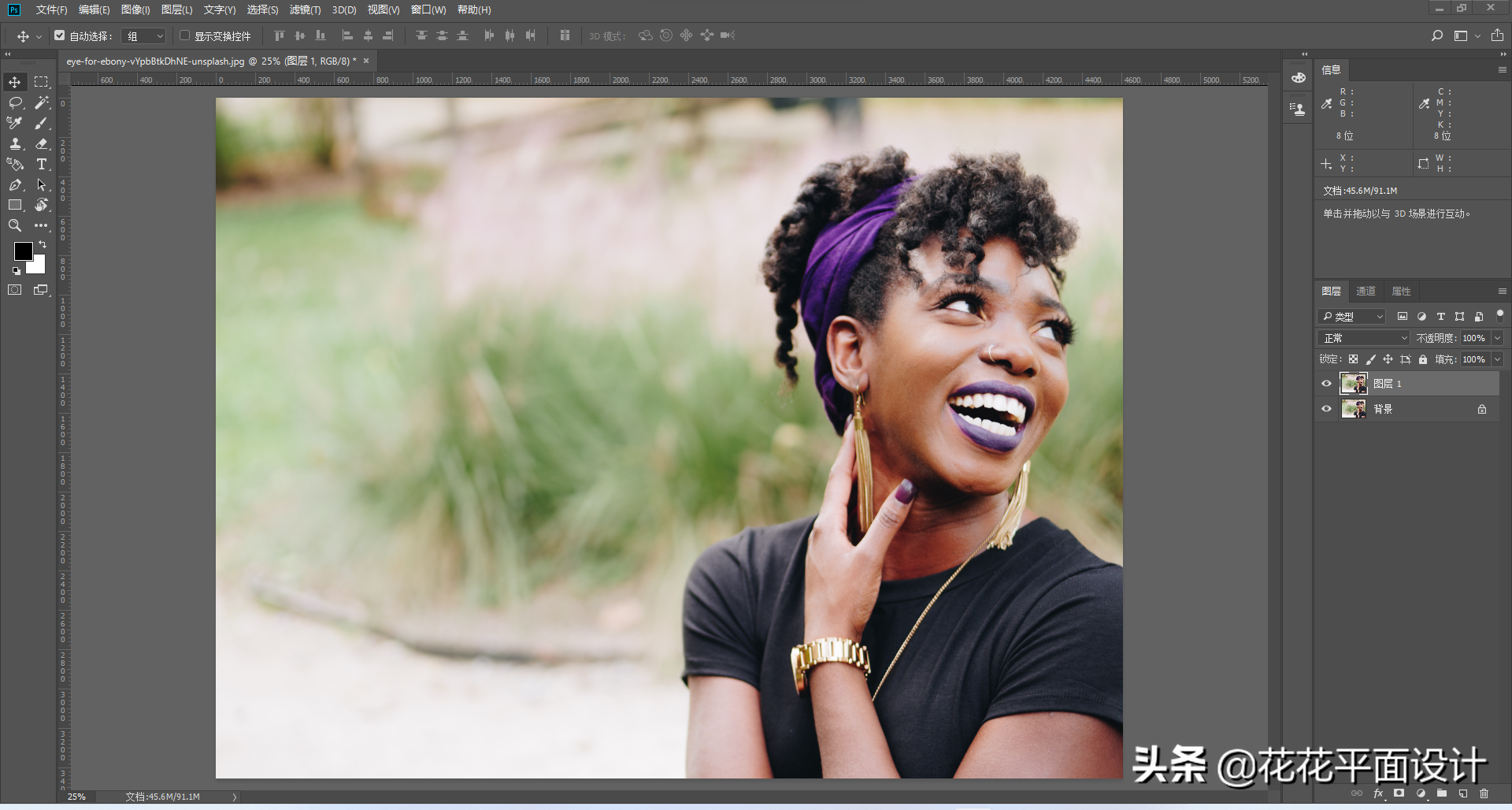 图片来源:unsplash
图片来源:unsplash
接下来,我们创建一个新的黑白调整层,我们改变其图层混合模式为“亮度”。
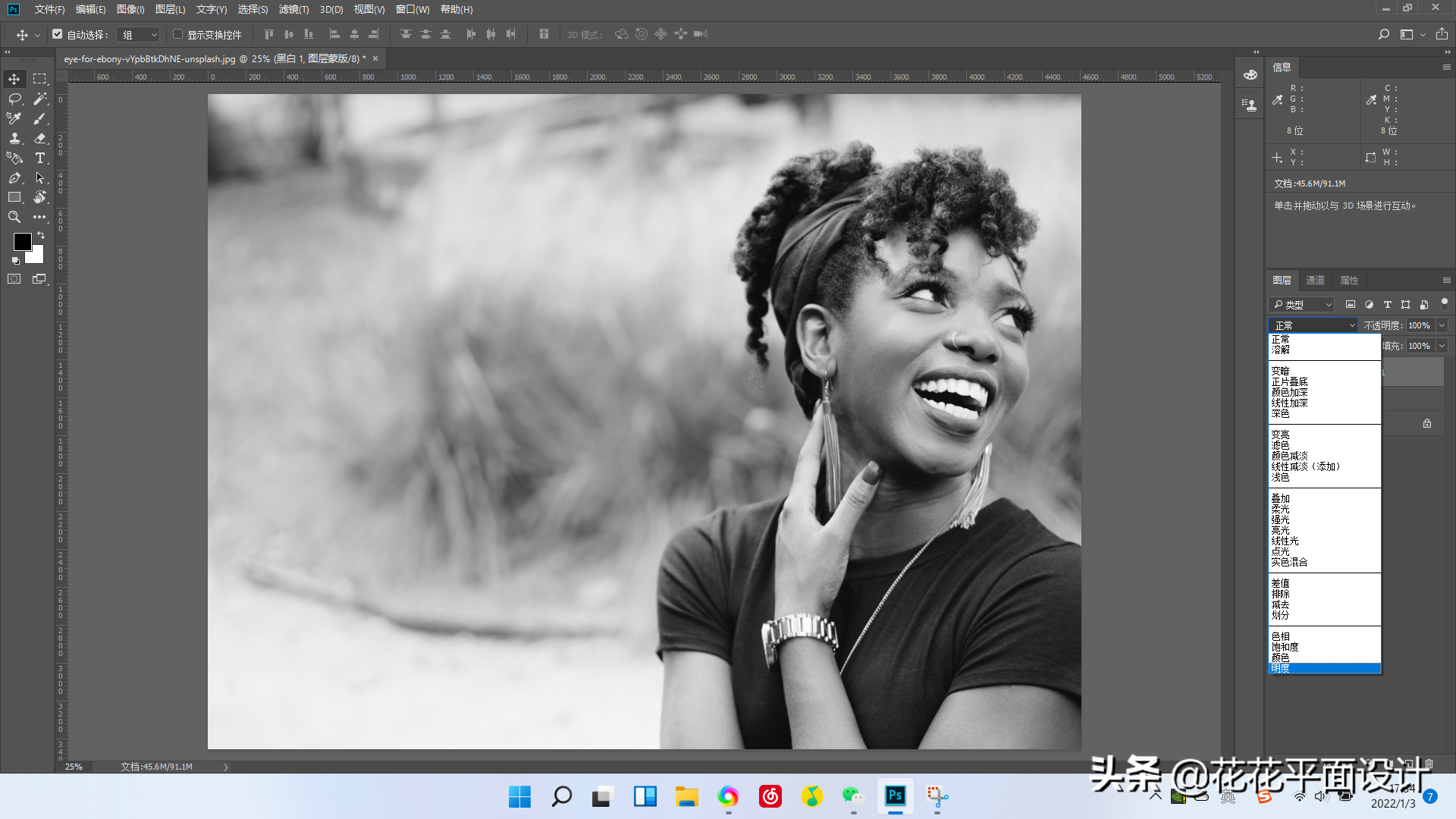 这样就可以单独控制某种颜色了。
这样就可以单独控制某种颜色了。
例如,如果我们向右移动红色滑块,我们可以看到角色的皮肤变亮了。
 我们向左移动绿色滑块,可以看到背景中的绿树颜色变深了。
我们向左移动绿色滑块,可以看到背景中的绿树颜色变深了。
 我们可以通过这种方式来增强图片的色彩对比度。
我们可以通过这种方式来增强图片的色彩对比度。
接下来,我们继续创建一个新的黑白调整层。我们减少这一层的不透明度为50%,而不改变其图层混合模式。
 我们检查“音调”命令。我们可以点击右边的色块,在弹出的拾色器中选择我们想要的色调。
我们检查“音调”命令。我们可以点击右边的色块,在弹出的拾色器中选择我们想要的色调。
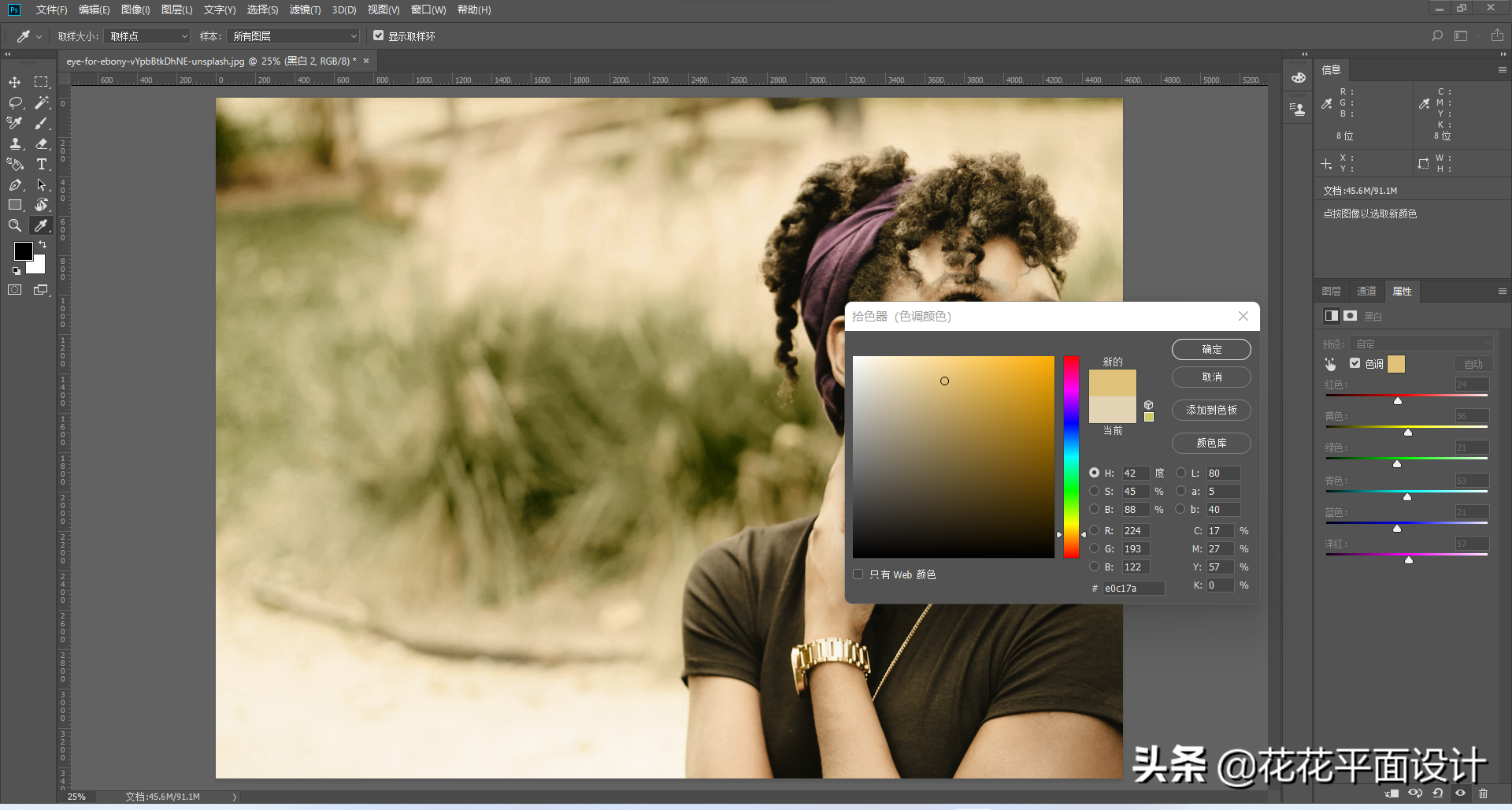 设置完成后,我们可以继续调整某种颜色的数量。这样才能让画面有高级感。
设置完成后,我们可以继续调整某种颜色的数量。这样才能让画面有高级感。
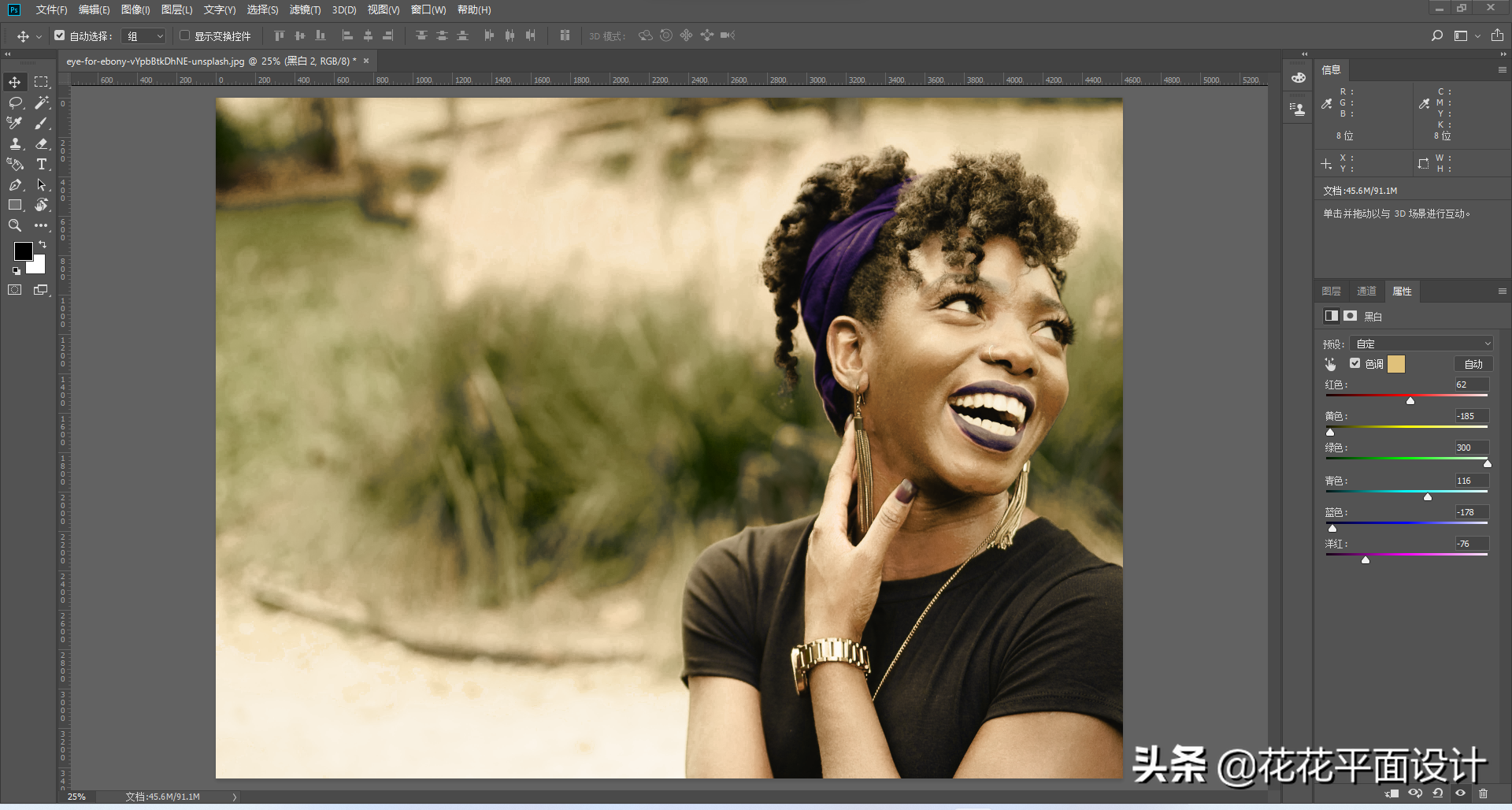
希望这篇配色教程能对你有所帮助。想了解更多设计知识,请关注我的头条号!

